1、使用XAMPP可快速部署Apache、MySQL和PHP,适合初学者;2、通过启用IIS并配置PHP实现灵活控制,适用于定制化需求;3、利用WSL2安装Ubuntu系统运行原生Linux版PHP环境,获得标准开发体验。
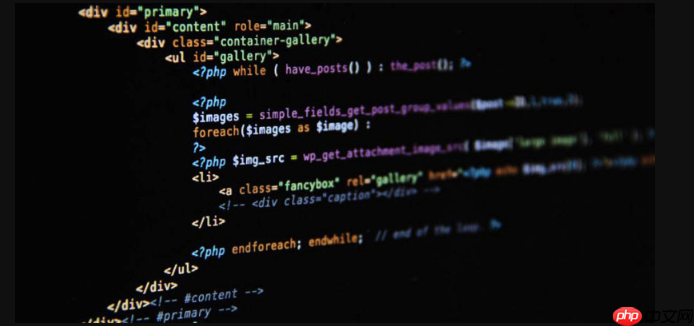
如果您需要在本地运行PHP程序进行开发或调试,但系统缺少必要的服务支持,则需要手动配置相关组件。以下是搭建PHP测试环境的具体步骤:
本文运行环境:戴尔XPS 13,Windows 11
通过XAMPP可以一键安装Apache、MySQL和PHP,极大简化配置流程,适合初学者快速启动本地服务器。
1、访问Apache Friends官网,下载适用于Windows的XAMPP安装包。
立即学习“PHP免费学习笔记(深入)”;
2、运行安装程序,选择安装组件时确保勾选Apache和PHP模块。
3、完成安装后,打开XAMPP控制面板,启动Apache服务。
4、将PHP文件放入安装目录下的htdocs文件夹中。
5、在浏览器地址栏输入localhost,确认是否显示XAMPP欢迎页面。
利用Windows自带的IIS服务器配合独立PHP版本实现更灵活的环境控制,适用于需要定制化设置的用户。
1、在“控制面板”中打开“程序和功能”,点击“启用或关闭Windows功能”。
2、勾选Internet Information Services及相关子项,包括CGI扩展。
3、从PHP官方网站下载Windows版Non-Thread Safe ZIP包。
4、解压文件至C:\php目录,并重命名php.ini-development为php.ini。
5、编辑php.ini文件,取消注释extension_dir = "ext"并启用常用扩展如mysqli。
6、在IIS管理器中添加新的处理程序映射,指向php-cgi.exe执行文件。
7、创建测试文件info.php,内容为<?php phpinfo(); ?>,放置于inetpub\wwwroot目录下。
8、浏览器访问http://localhost/info.php,验证是否成功输出PHP信息页。
借助Windows Subsystem for Linux可在Windows 11上运行完整的Ubuntu系统,从而获得标准的Linux PHP开发体验。
1、以管理员身份打开PowerShell,执行命令wsl --install安装默认Linux发行版。
2、重启计算机后完成Ubuntu账户初始化设置。
3、在终端中运行sudo apt update && sudo apt install apache2 php libapache2-mod-php,安装核心组件。
4、启动Apache服务:sudo service apache2 start。
5、将项目文件存放在/home/用户名/www目录下,并配置站点根目录。
6、在Windows浏览器中访问http://localhost:8080(若端口占用可调整)查看效果。
7、确保WSL防火墙规则允许外部连接,并检查Apache监听端口配置正确。
以上就是如何在Windows 11上搭建PHP测试环境的解决办法?的详细内容,更多请关注php中文网其它相关文章!

PHP怎么学习?PHP怎么入门?PHP在哪学?PHP怎么学才快?不用担心,这里为大家提供了PHP速学教程(入门到精通),有需要的小伙伴保存下载就能学习啦!




Copyright 2014-2025 https://www.php.cn/ All Rights Reserved | php.cn | 湘ICP备2023035733号